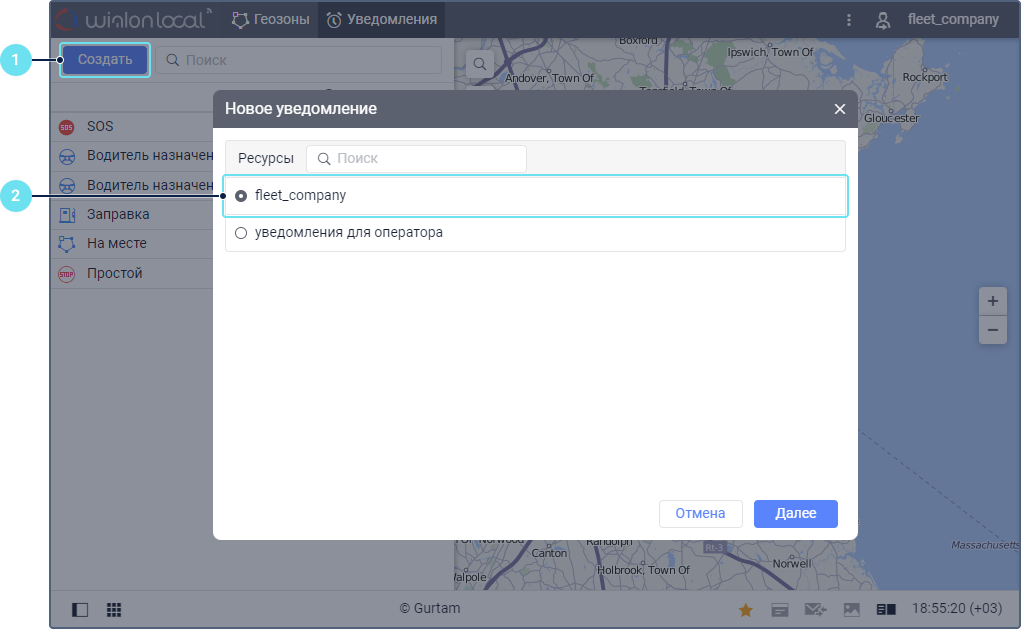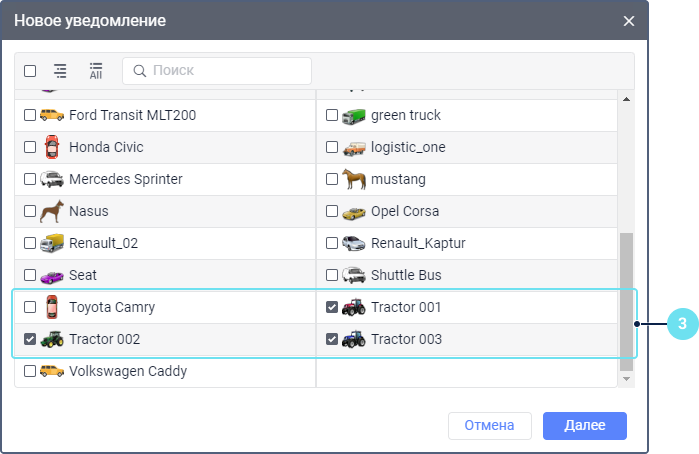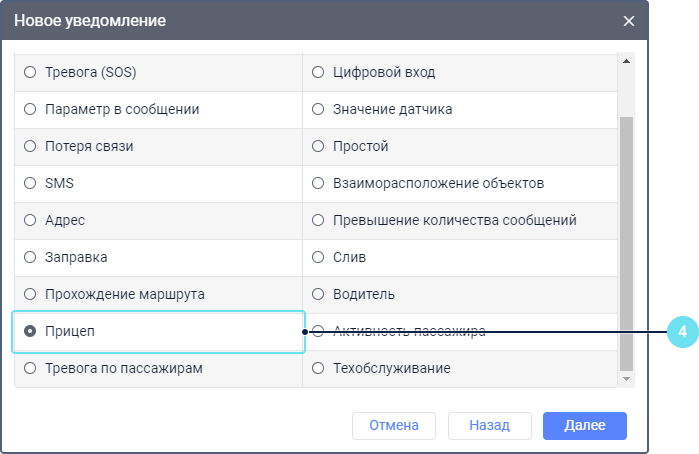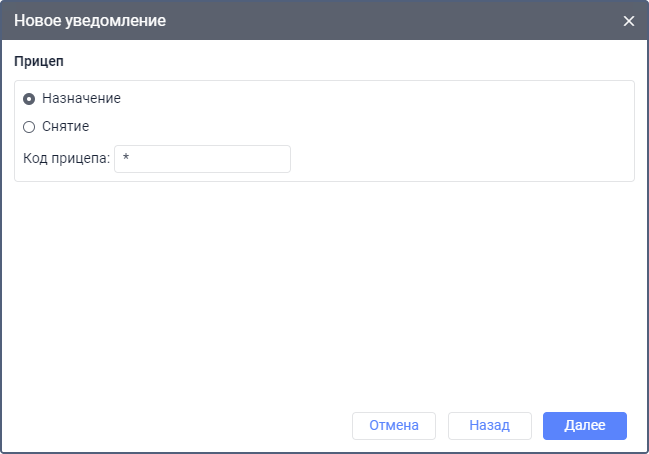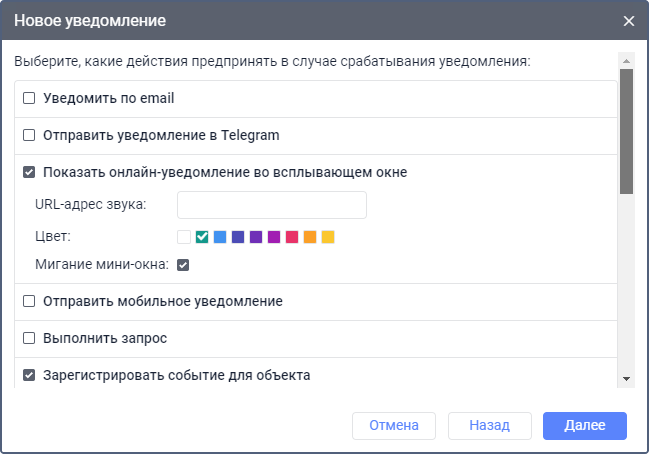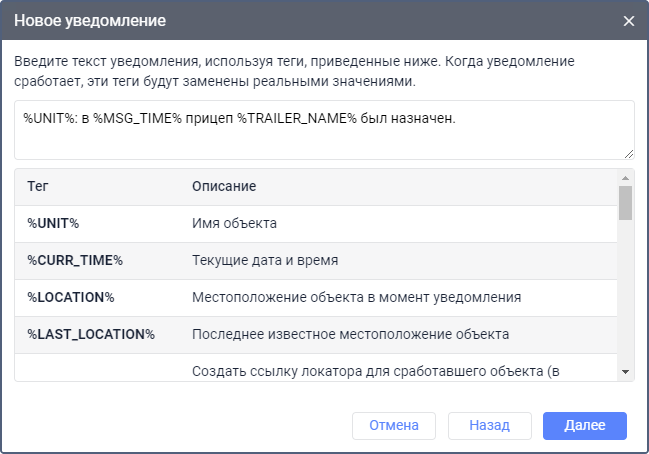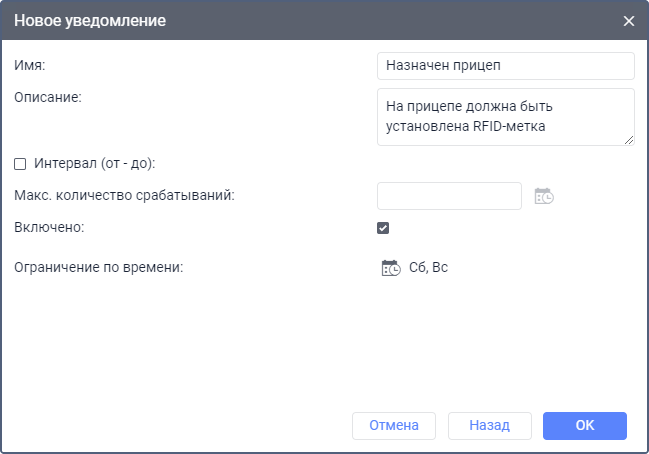Создание уведомлений
Чтобы создать уведомление, сделайте следующее:
- На вкладке Уведомления нажмите на кнопку Создать.
- Выберите ресурс, в котором должно храниться уведомление.
- Выберите объект или объекты, для которых необходимо создать уведомление. Объекты выбираются так же, как и при создании заданий.
- Выберите тип уведомления.
- Установите параметры, которые зависят от типа выбранного уведомления и подробно описаны на странице Типы уведомлений.
- Выберите одно или несколько действий, которые должны выполняться после срабатывания уведомления. Это могут быть отправка уведомления в различных формах, регистрация события или действие с элементами внутри системы.
- Введите текст уведомления. Этот шаг отсутствует для тех типов уведомлений, которые не предполагают отправку текста.
- Укажите название уведомления, под которым оно будет показываться в списке, и параметры, связанные со временем и длительностью его срабатывания. Сохраните изменения, нажав на ОК.
В результате созданное уведомление показывается в списке и по умолчанию включено. Вы можете его отключить, изменить настройки и выполнить другие действия.
Была ли статья полезной?
Скачать
Все страницы
Только эту страницу